Содержание
Категория:Полезная информация / Статьи
Основные характеристики GPON Huawei HG8245
Пользовательский интерфейс:
передняя панель устройства:
- 8 индикаторов состояния роутера;
боковая панель:
- кнопка «RESET»;
- кнопка «WPS»;
- кнопка «WLAN»;
- интерфейс USB (поддержка стандарта 2.0);
- интерфейс BBU (предназначен для подключения резервного аккумулятора);
задняя панель:
- интерѹс подключения к оптической линии;
- 4 порта Ethernet (подключение стационарных компьютеров или другой техники при помощи соединительного кабеля с разъемом RJ-45 и скоростью передачи данных до 1 Гбит/с);
- 2 порта POTS (предназначены для подключения телефонных аппаратов);
- кнопка «Вкл/Выкл» питания;
- гнездо для подключения адаптера питания.
Функции:
WiFi:
- стандарты 802.11b, 802.11g, 802.11n: Считается, что стандарт 802.11n способен в несколько раз повысить скорость передачи данных буквально в четыре раза если сравнивать с устройствами, которые работают по стандарту 802.11g, при условии эксплуатации в режиме работы роутера 802.11n с прочими устройствами данного типа.
- рабочая частота 2.4 ГГц;
- максимальная скорость соединения 900 Мбит/с;
Встроенный адаптер VoIP – есть; Маршрутизация:
- поддержка NAT – есть;
- динамический DNS – есть;
- поддержка динамических протоколов — IGMPv1 иIGMPv2;
Антенна — несъемная 2 шт; Функция удаленной настройки, диагностики и исправления ошибок — есть.
Технические данные:
- рабочее напряжение адаптера питания 110 — 240 V;
- потребляемая мощность 14 Вт;
- габаритные размеры: 195х174х34 мм;
- вес с адаптером питания 550г;
- диапазон рабочих температур 0 — 40°С;
- влажность помещения 5 — 95% бес конденсации.
Комплект поставки:
- роутер ONT HG8245;
- блок питания;
- инструкция Huawei HG8245 (Быстрый запуск);
- сетевой кабель (патч-корд).
Настройка HG8245
Для того чтобы осуществить настройку оборудования, необходимо выполнить следующие операции: Получение доступа в меню настроек
- подключите роутер к компьютеру или ноутбуку при помощи сетевого кабеля (патч-корда);
- в адресной строке любого браузера (например, Opera) наберите 192.168.100.1;
- в поле Account необходимо ввести имя «root», а в поле Password — «admin»;
- после выполнения операций нажмите кнопку «Login».
После проверки правильности всей введенной информации браузер откроет окно, в котором будет указан статус вашего устройства. Если заводские логин и пароль Huawei HG8245 не прошли проверку, то вам необходимо связаться со службой поддержки МГТС, где вам предоставят консультацию по доступу к меню настроек вашего терминала. P.S. Убедитесь в том, что в момент входа в настройки роутера оптоволоконный пачт-корд от устройства отключен.
Настройка WiFi на Huawei HG8245
- перейдите на вкладку «WLAN», которая расположена в верхней части экрана;
- в боковой части необходимо перейти в пункт «WLAN Configuration».
После выполнения вышеописанных операций, откроется окно со следующими настройками:,
- установите галочку в поле «Enable WLAN» и нажмите кнопку NEW для создания профиля подключения;
- идентификатор сети (SSID Name) позволяет изменить имя;
- функция «Enable SSID» предоставляет возможность включить или отключить SSID;
- настройка «Associated Device Number» дает возможность указать количество одновременно подключаемых к сети клиентов (по умолчанию их 32);
- Broadcast SSID отвечает за видимость вашей сети в эфире (если функция включена, то точка доступа будет видна);
- «WMM Enable» нужно активировать в тех случаях, если планируется подключение какого-либо мультимедийного устройства при помощи WiFi;
- тип аутентификации «Authentication Type» поддерживает несколько стандартов (Open System , Shared key, WPA-PSK, WPA2-PSK и WPA-WPA2) и отвечает за безопасность вашей сети;
- функция «Encryption Mode» предоставляет возможность выбора метода шифрования данных в сети;
- «WPA PreSharedKey» — настраиваемый код доступа к сети (для обеспечения максимальной эффективности рекомендуется устанавливать пароль, который будет содержать символы верхнего и нижнего регистра, цифры). Длина ключа должна быть не менее, чем 10 символов.
После выполнения всех настроек необходимо подтвердить изменения, нажав на кнопку «Apply». Открытие порта на роутере ONT Huawei EchoLife HG8245. Такая настройка требуется на оптических терминалах, модемах и роутерах ONT HG8245 в случае необходимости предоставления какому-либо сервису прямой доступ из внешней сети интернет. Для того, чтобы выполнить эту задачу необходимо:
- провести всю процедуру входа в меню настроек, которая описана выше;
- в верхней части экрана перейти на вкладку «Forwarding Rules», а в боковой части найти пункт меню «PortMapping Configuration».
В открывшемся окне производим все необходимые изменения:
- в поле «Type» выставляем значение Custom;
- в выпадающем списке настройки протоколов нужно выбрать TCP/UDP;
- в графе внешнего порта «Start Port» следует указать первый в необходимом диапазоне порт;
- в пункте внешнего порта «End Port» указывается последний порт диапазона (если нужен всего один порт, то значение может быть равным значению «Start Port»);
- все то же самое нужно проделать в строках настройки внутреннего порта «Start Port» и «End Port»;
- в поле внутреннего хоста нужно указать сетевой адрес оборудования, для которого необходимо открыть порт;
- выставляем галочку возле значения «Enable Port Mapping».
После выполнения всех действий, нужно сохранить внесенные изменения, нажав на кнопку «Apply». Если при проверке открываемый порт недоступен, что в таком случае следует отключить антивирусную программу и фаервол. Возможно, система безопасности блокирует открытый порт. Обратите особое внимание на то, что в более новой версии прошивки HG8245 изменился внешний вид меню настроек и теперь вкладки располагаются в виде древовидной структуры в левой части экрана. Прочитано 42406 разКатегория:Полезная информация / Статьи—>
192.168.100.1 является IP-адресом из частной подсети класса C. Эти подсети зарегистрированы для создания частных и корпоративных сетей, которые не являются частью глобальной паутины Интернет. На сегодняшних день из всего многообразия производителей сетевого оборудования, адрес 192.168.100.1 и соотвествующая ему подсеть с маской 255.255.255.0 используется маршрутизаторами и GPON терминалами Huawei как адрес по умолчанию. Он используется для входа в веб-интерфейс и настройки устройства. Самые распространённые роутеры. используюшие эту подсеть — Huawei HG8245, HG8245H и HG8247.
Для того, чтобы зайти в настройки роутера или оптического модема Хуавей, надо открыть веб-браузер и ввести в адресную строку следующий адрес:
http://192.168.100.1/
Выглядит это вот таким образом:
Нажимаем клавишу «Enter». Если всё настроено верно, то в ответ Вы должны получить от роутера станичку авторизации:
Для входа по 192.168.100.1 на HG8245 надо использовать следующие логины и пароли:
telecomadmin admintelecom (Таттелеком, МГТС) root admin (Ростелеком)
Если вдруг Вы не можете получить доступ к этому адресу, то скорее всего у вас есть какие-то проблемы в конфигурации сети. В этом случае оптимальнее всего открыть настройки сетевой карты, зайти в раздел настройки протокола TCP/IPv4 и прописать там АйПи в статическом режиме:
То есть надо прописать компьютеру адрес из подсети 192.168.100.0/24, а в качестве шлюза и DNS-сервера указать оптический терминал Хуавей.
Так же для входа по 192.168 100.1 в настройки модема Huawei лучше всего использовать кабельное подключение, а не беспроводную сеть WiFi. При этом обычно подключаться надо на терминале в гнездо LAN1.
Настройка WiFi на Huawei HG8245
Для того, чтобы настроить через 192.168.100.1 WiFi на роутере HG8245 от Ростелеком или МГТС, надо в веб-интерфейсе устройства зайти в раздел WLAN — WLAN Configuration:
Здесь будут указаны настройки беспроводной сети, которую раздаёт оптический модем Хуавей. В поле «SSID Name «указывается название сети Вай-Фай, которое будут видеть клиенты при поиске сетей на своих устройствах. В поле «Authentication Mode» выставляется тип сертификата безопасности. Самый оптимальный вариант — WPA2 Pre-Shared Key. При этом будет использоваться тип шифрования AES. В поле «WPA Pre-Shared Key» надо придумать и ввести пароль на WiFi, который будет запрашиваться при подключении клиентов. После изменения настроек не забудьте нажать на кнопку «Применить».
EchoLife HG8247T представляет собой многофункциональную систему домашнего шлюза для использования в сетях типа FTTH, которые предусматривают подачу оптоволоконного кабеля к помещению конечного потребителя.
Предложенное оборудование поддерживает технологию GPON, благодаря которой обеспечивается широкополосный доступ к информационным ресурсам домашних юзеров и малочисленных, по количеству точек подключения, офисных учреждений.
Работа с GPON-технологией предусматривает использование оптического модуля класса B+ с поддержкой FEC в восходящем и нисходящем направлении.
Безопасность работы в этом режиме гарантировано наличием безопасной аутентификации – пароль, SN или пароль + SN.
Устройства Huawei HG8247T отличаются многочисленными возможностями маршрутизации трафика для предоставления высококачественных современных Интернет-сервисов, VoIP-услуг, передачи высококачественного видео.
В процессе предоставления голосовых услуг поддерживается работа таких протоколов, как SIP или H.248.
При поддержке беспроводных каналов передачи информации Wi-Fi обеспечивается использование стандартов 802.11b/g/n. При многоадресной передаче информации применяется прокси-GMP и реализуется отслеживание IGMP-пакетов V2 либо V3.
Для обеспечения высоких рабочих параметров маршрутизации оборудование Терминалы HG8247T поддерживает функционирование 8-ми WAN-интерфейсов, используется функция NAT, могут задействоваться DMZ и DDNS.
Для поддержки высокой скорости маршрутизации потоков реализована автоматическая привязка к ONT-портам таких информационных услуг, как Интернет, IPTV, VoIP. Также может задействоваться виртуальная серверная система и функция триггера портов.
Отличительной чертой оборудования является высокий уровень безопасности поддерживаемых информационных услуг. Этого удалось достичь благодаря внедрению таких функций, как система фильтрации SMAC, IP или URL. Также имеется встроенная система защиты от DoS-атак.
Благодаря поддержке технологии Plug-and-play предоставляемые услуги можно развернуть за минимальное время. Вся процедура конфигурирования системы EchoLife HG8247T произойдет полностью в автоматическом режиме, без необходимости ручной локальной настройки.
Благодаря поддержке функции удаленного диагностирования неисправности можно определить без локальной работы с устройством. Для этого применяется процедура тестирования POTS-портов с использованием линейного шлейфа посредством имитации вызовов и PPPoE-соединений, инициированных с NMS стороны.
Используемые источники:
- http://xn—-etbqnigrhw.xn--p1ai/information/stati/huawei-echolife-hg8245.html
- https://192-168-0-1.info/192-168-100-1-huawei-setup/
- https://metodos.ru/product/network_equipment/network_equipment_huawei/previous-network-equipment-huawei/seti-dostupa-huawei/huawei-echolife-gpon/huawei-echolife-hg8247t/

 Обзор и настройка роутера Huawei HG8245h для провайдера Ростелеком
Обзор и настройка роутера Huawei HG8245h для провайдера Ростелеком

 Как подключить и настроить маршрутизатор Huawei HG8245 для Ростелекома и других провайдеров
Как подключить и настроить маршрутизатор Huawei HG8245 для Ростелекома и других провайдеров


 Логин и пароль по умолчанию для входа в настройки huawei hg8245h
Логин и пароль по умолчанию для входа в настройки huawei hg8245h
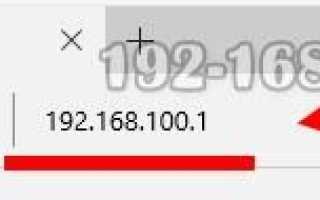
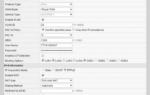 Настройка модема byfly — пошаговая инструкция со скриншотами для всех моделей роутеров
Настройка модема byfly — пошаговая инструкция со скриншотами для всех моделей роутеров Маршрутизатор Huawei hg8245: обзор, подробный алгоритм настройки
Маршрутизатор Huawei hg8245: обзор, подробный алгоритм настройки 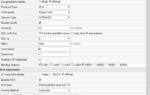 PON розетки от Ростелекома. Huawei HG8120H. Обзор, настройка, подключение.
PON розетки от Ростелекома. Huawei HG8120H. Обзор, настройка, подключение.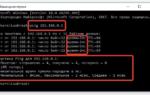 192.168 0.254 настройка роутера установка пароля. – вход по admin-admin
192.168 0.254 настройка роутера установка пароля. – вход по admin-admin